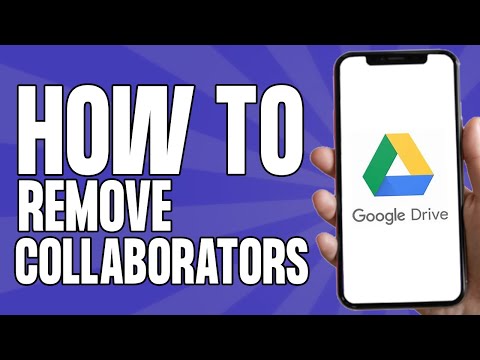האם אתה רוצה לשוחח עם חברים שלך דרך רשת LAN? WikiHow זה ילמד אותך כיצד לשוחח בצ'אט באמצעות LAN באמצעות שורת הפקודה. לשם כך, המחשבים צריכים להיות מחוברים לאותה רשת.
צעדים

שלב 1. הפעל את שורת הפקודה
תוכל למצוא אותו על ידי לחיצה על מקש Windows והקלדת "cmd". יופיע חלון חיפוש עם האפליקציה שורת הפקודה כתוצאת החיפוש הראשונה. לחץ על זה ושורת הפקודה תיפתח.

שלב 2. הקלד את הפקודה לשליחת הודעה
- msg /SERVER: COMPUTERNAME * /TIME: 60 "שלום! הודעה זו תיסגר תוך 60 שניות"
- החלף את "COMPUTERNAME" בשם המחשב שאליו אתה מנסה לשלוח את הצ'אט (בדוק את הרשת המקומית שלך לשם המחשב הזה אם אינך יודע זאת).
- החלף את הטקסט שמופיע בין המרכאות בהודעה שברצונך לשלוח.
- החלף את הערך עבור "זמן" כדי לשנות את משך הזמן שההודעה תופיע על המסך שלהם (60 פירושו 60 שניות).

שלב 3. הקש ↵ Enter
ההודעה אמורה להישלח למחשב השני למשך הזמן שצוין.